Googleマップに
場所データを記入して保存しておきたいときには、
「Googleマイマップ」というサービスを使います。
●● Googleマイマップにアクセスする ●●
まず、以下のURLをクリックして、
「Googleマイマップ」を表示してください。
My Maps – Google
https://www.google.com/mymaps
途中で「Googleアカウントにログインする」
という画面が表示されたら、ログインしてください。
「Googleマイマップ」で場所データを記入した地図は、
Googleアカウントに紐付けて保存されるので、
Googleアカウントへのログインは必須です。
●● 新しい地図を作成する ●●
「Googleマイマップ」にアクセスすると、
このような画面が開きます。
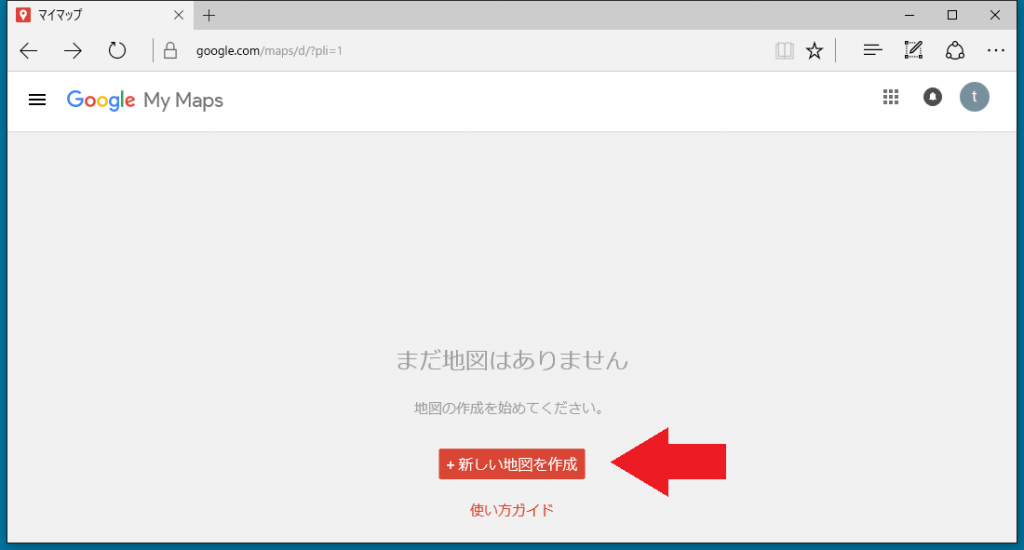
ここで[新しい地図を作成]をクリックすると、
「無題の地図」
という名前で、新しい地図が表示されます。
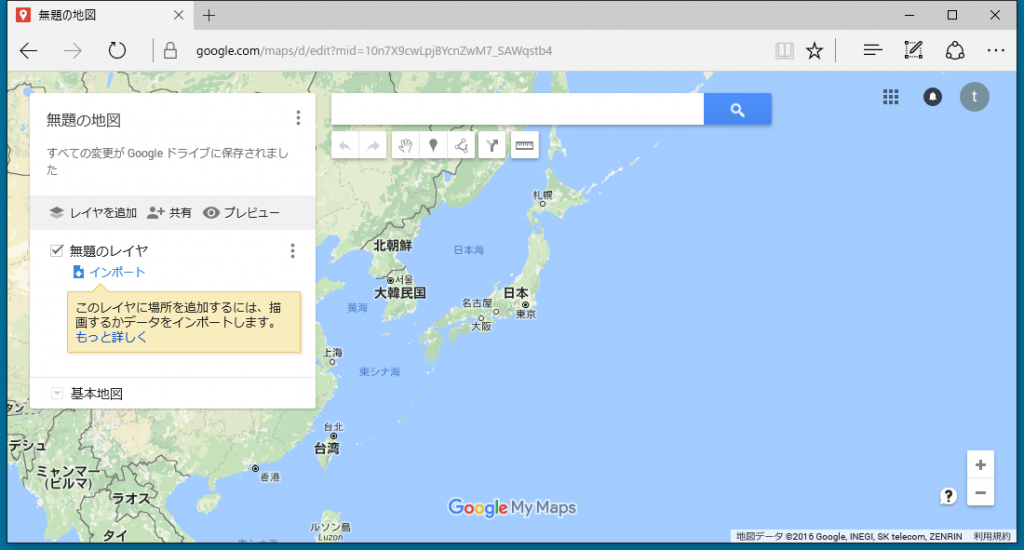
●● 新しい地図に名前を付けておく ●●
新しい地図には、自動的に
「無題の地図」
という名前が付いていますが、
地図が増えてくると混乱するので、
この時点で区別しやすい名前に変更しておきます。
名前を変更するには、
「無題の地図」
というテキストをクリックします。
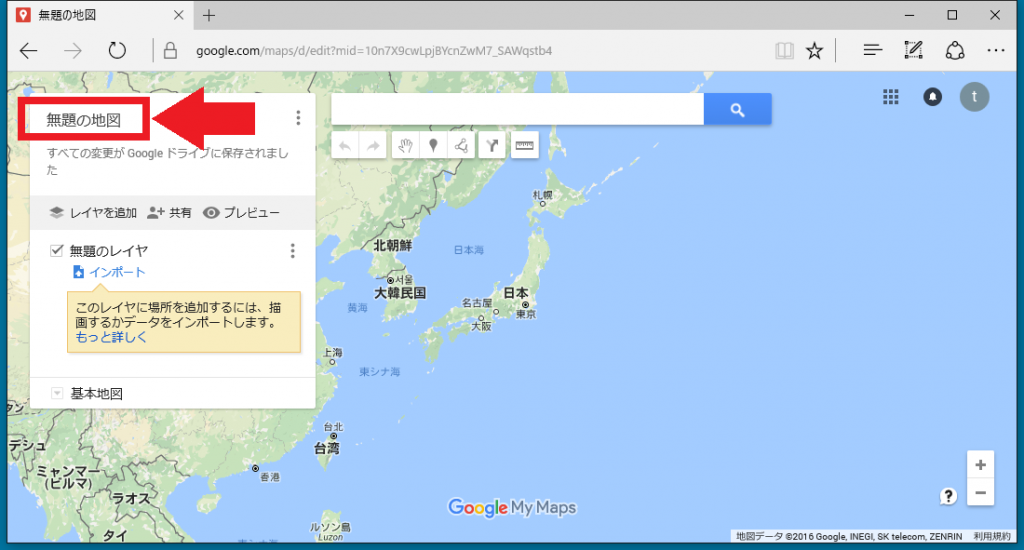
新しい地図に場所データを記入する方法は、「Googleマイマップに場所を追加する方法」で説明します。